电脑c盘temp文件怎么清理 电脑C盘临时文件删除方法
更新时间:2023-12-15 17:08:57作者:xtang
在使用电脑过程中,我们经常会发现C盘的空间越来越少,这主要是因为C盘中存放了大量的临时文件,这些临时文件是在我们使用电脑的过程中产生的,例如浏览网页、安装软件等。随着时间的推移,这些临时文件会逐渐占据C盘的空间,导致电脑运行变慢。清理C盘的临时文件是非常必要的。如何清理C盘的临时文件呢?下面我们就来介绍一些简单有效的方法。
操作方法:
1.首先打开左下角开始按钮,选择设置
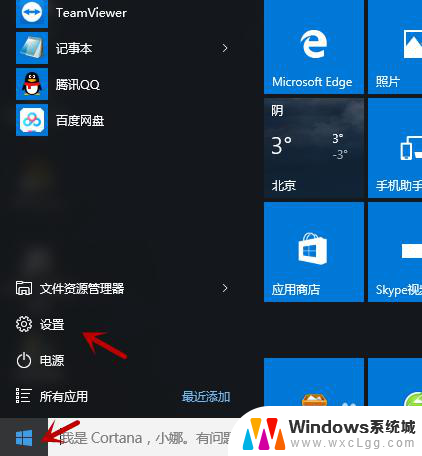
2.选择系统
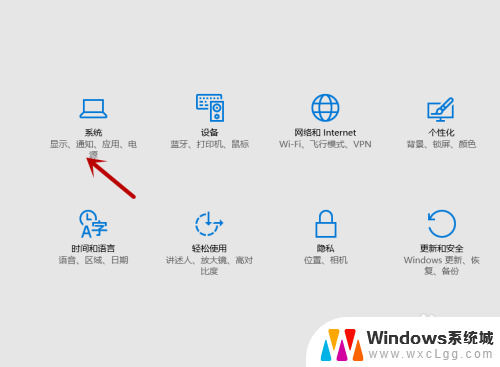
3.然后选择存储
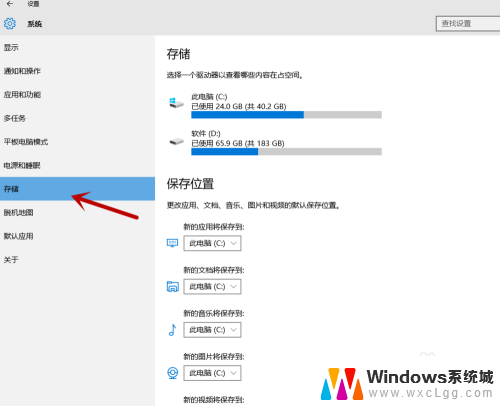
4.双击C盘
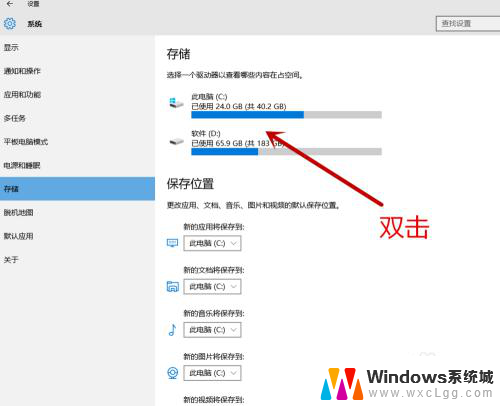
5.然后找到临时文件
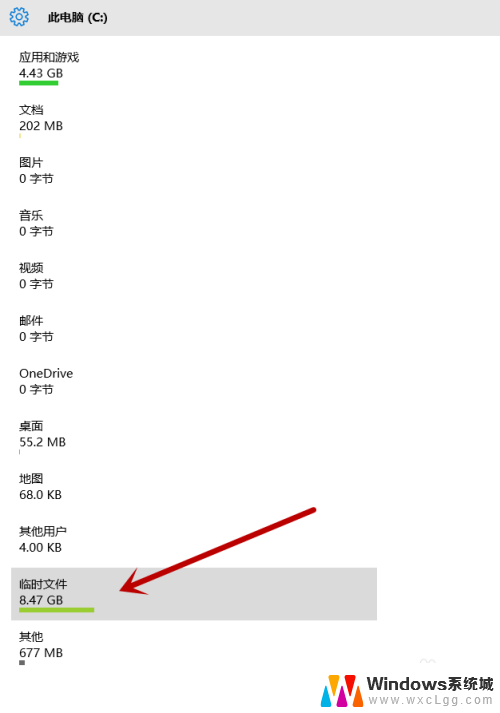
6.最后点击删除临时文件即可
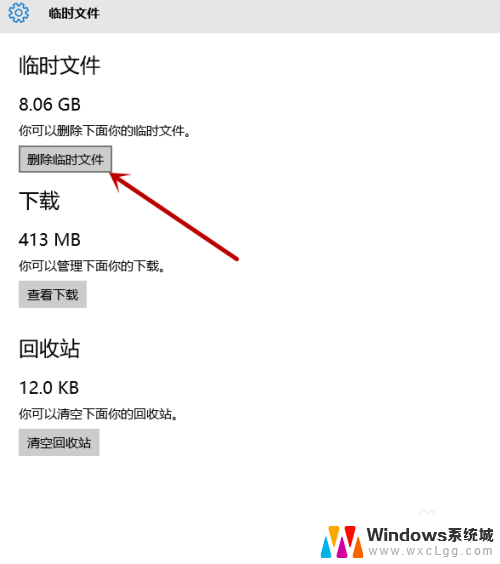
7.总结
1,左下角选择开始。点击设置,选择系统,然后选择存储
2,双击C盘,然后找到临时文件
3,最后点击删除临时文件即可
以上就是如何清理电脑C盘temp文件的全部内容,如果遇到这种情况,可以尝试按照以上方法解决,希望这对大家有所帮助。
电脑c盘temp文件怎么清理 电脑C盘临时文件删除方法相关教程
-
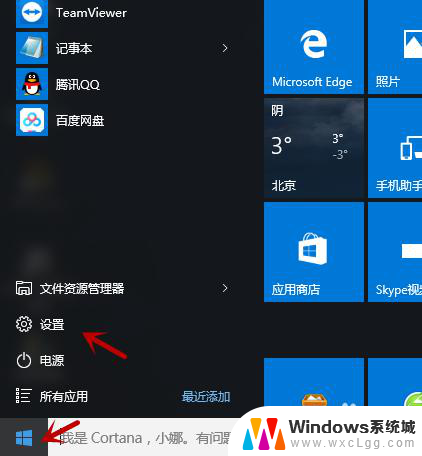 c盘的临时文件怎么删除 电脑C盘临时文件删除方法
c盘的临时文件怎么删除 电脑C盘临时文件删除方法2023-12-28
-
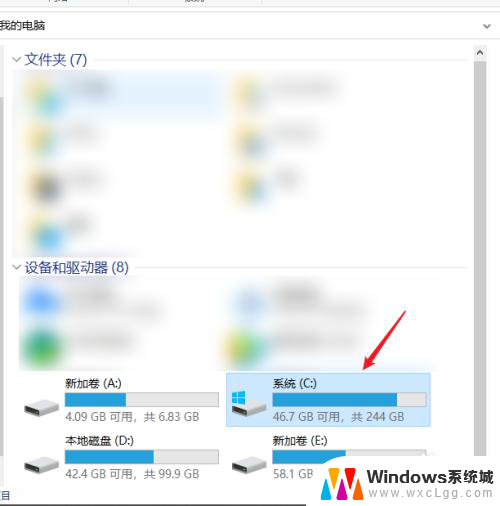 c盘磁盘清理压缩旧文件可以删除吗 电脑C盘如何删除不必要的文件
c盘磁盘清理压缩旧文件可以删除吗 电脑C盘如何删除不必要的文件2024-04-12
-
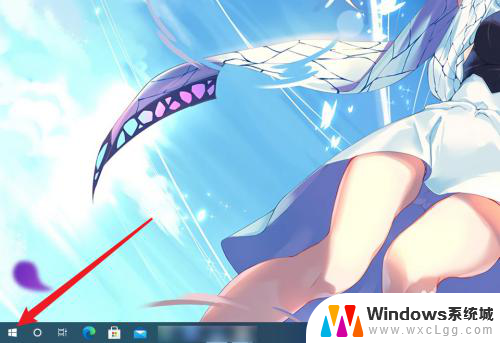 怎么把c盘除了系统文件全部删除 C盘怎么清理除系统文件外的文件
怎么把c盘除了系统文件全部删除 C盘怎么清理除系统文件外的文件2024-05-10
-
 c盘中cachedata可以删除吗 如何清理电脑中的Cache文件
c盘中cachedata可以删除吗 如何清理电脑中的Cache文件2024-04-05
-
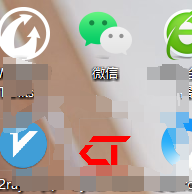 c盘清理微信缓存 清除电脑C盘中微信缓存的简单方法
c盘清理微信缓存 清除电脑C盘中微信缓存的简单方法2024-02-17
-
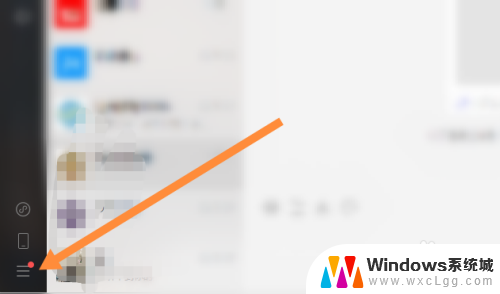 电脑c盘微信文件清理 如何彻底删除C盘中的微信聊天记录
电脑c盘微信文件清理 如何彻底删除C盘中的微信聊天记录2023-11-25
电脑教程推荐
- 1 固态硬盘装进去电脑没有显示怎么办 电脑新增固态硬盘无法显示怎么办
- 2 switch手柄对应键盘键位 手柄按键对应键盘键位图
- 3 微信图片怎么发原图 微信发图片怎样选择原图
- 4 微信拉黑对方怎么拉回来 怎么解除微信拉黑
- 5 笔记本键盘数字打不出 笔记本电脑数字键无法使用的解决方法
- 6 天正打开时怎么切换cad版本 天正CAD默认运行的CAD版本如何更改
- 7 家庭wifi密码忘记了怎么找回来 家里wifi密码忘了怎么办
- 8 怎么关闭edge浏览器的广告 Edge浏览器拦截弹窗和广告的步骤
- 9 windows未激活怎么弄 windows系统未激活怎么解决
- 10 文件夹顺序如何自己设置 电脑文件夹自定义排序方法